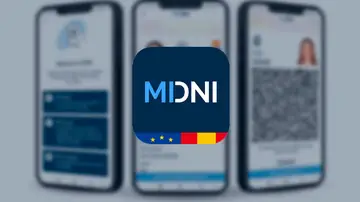APPS
Cómo restablecer de fábrica cualquier Mac
Recupera su rendimiento inicial de esta manera

Publicidad
Borrar por completo la información de un ordenador es algo que solemos hacer o no queremos hacer. Pero dependiendo de las circunstancias puede ser algo necesario y no tengamos más remedio que hacer. A continuación, te contamos cómo restaurar de fábrica un Mac.
Restablecer de fábrica en MacOS
No el algo que necesitemos hacer ni hagamos todos los días, pero puede que nos encontremos con la necesidad de hacerlo. Al restablecer de fábrica el equipo no solo desaparece de un plumazo toda la información almacenada, sino que también lo harán las cuentas y perfiles de usuario, las aplicaciones y programas instalados y el contenido cualquier que se del disco duro.

Por lo que llevar a cabo este proceso es algo que debemos meditar antes de llevarlo a cabo. Siempre es recomendable hacer una copia de seguridad de todo aquello que queramos conservar llegado el momento. Las circunstancias que nos llevan a tomar esta decisión muchas, desde un mal funcionamiento que no podemos solucionar de otra forma tras probar otros métodos a la venta o transmisión del equipo, si ya no va estar en nuestro poder no tiene sentido que tenga nuestras cosas y decidimos borrarlo por completo. Cualquiera que sea el motivo, te contamos como hacerlo.
Si tenemos configurados varios usuarios lo primero es comprobar que estamos en el administrador, antes de iniciar el proceso. Además, debemos tener en cuenta el chip de nuestro equipo ya que, aunque tengamos instalada la última versión del sistema operativo desde la cual podemos restaurar de fabrica sin reinstalar el sistema, no será posible por lo que en estos casos debemos utilizar las utilidades de disco. A las cuales accedemos tras reiniciar el equipo y pulsando CMD+R y seguir los pasos del asistente. Eso sí cerciórate primero de tener a mano los discos de restauración.
Con los Chips más modernos como el chip de seguridad T2, no es necesario borrar y reinstalar el sistema si no que podemos realizar este procedimiento desde las preferencias del sistema, aunque está opción esta algo escondida. En este caso tras realizar una copia de seguridad ya sea usando Time Machine y el método que elijamos debemos abrir las “preferencias” del sistema y seguir los siguientes pasos:
- Pulsa sobre el icono de la “manzana” en la esquina superior izquierda de la pantalla.
- A continuación, en el menú emergente seleccionamos “preferencias del sistema”.
- Al hacerlo nos parece una nueva ventana con una serie de iconos que dan acceso a diferentes opciones.
- Pero esta vez no haremos uso de estos como viene siendo costumbre, en esta ocasión accederemos a través de la barra de menús situada en la parte superior de la pantalla, donde se encuentra la manzana.
- Al abrir las preferencias del sistema, vemos que junto a la manzana aparece una opción con el mismo nombre. Pulsa sobre esta para desplegar el menú.
- Donde si el chip de tu equipo lo permite aparecerá la opción “borrar todo el contenido y la configuración”.
- A continuación, nos pedirá la contraseña para continuar el proceso, de este modo nos aseguramos de no hacerlo por error.
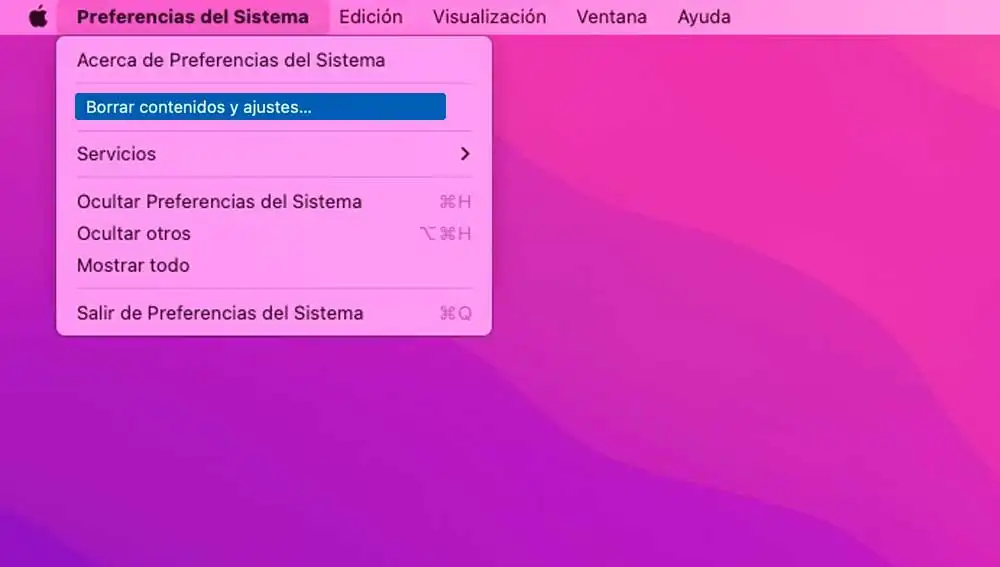
Esto da acceso a una nueva pantalla donde podemos ver la cuenta de usuario, los dispositivos que tenemos emparejados y toda la información de nuestro equipo. Pulsa continuar.
- De nuevo una ventana de confirmación en la que informa de las consecuencias de pulsar el botón y una breve descripción de cómo se llevará a cabo el proceso.
- Pulsa sobre “Borrar todo el contenido y configuración”
- Llegado a este punto si pulsamos no podemos dar marcha atrás.
- Una vez completado el proceso el equipo se reinicia como si fuera la primera vez que lo encendemos.
- Teniendo que completar el proceso de configuración para usarlo de nuevo.
Publicidad